谷歌浏览器下载安装包完整备份与恢复教程
来源:
浏览器大全网
发布时间:2025年08月04日 11:11:24
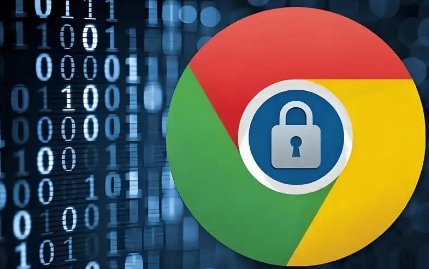
访问官网获取正版安装程序。打开任意浏览器输入网址https://www.google.com/intl/zh-CN/chrome/,进入官方下载页面后点击“下载Chrome”按钮。若出现版本过旧提示可忽略警告继续操作,完整安装包大小约为70MB左右。
选择合适保存路径方便后续查找。下载时根据弹窗提示指定存储位置,推荐使用桌面或专用下载文件夹便于管理。需特别注意不同系统架构的区别,在Windows系统中按Win+Pause组合键查看当前是32位还是64位操作系统,对应选择匹配的安装文件如`ChromeSetup.exe`。
执行标准安装流程完成初始部署。双击下载好的可执行文件启动向导程序,认真阅读许可协议并勾选同意条款。按照默认设置逐步进行安装,期间可选择是否设为默认浏览器、创建桌面快捷方式等个性化选项。整个安装过程通常持续数分钟直至显示完成界面。
备份重要数据前先关闭浏览器进程。通过任务栏右键退出所有Chrome窗口确保无运行实例,这是安全操作的前提。按下Win+R快捷键调出运行对话框,输入%LOCALAPPDATA%\Google\Chrome\User Data路径后回车定位用户数据目录。找到名为“Default”的主文件夹并将其整体复制到其他安全存储位置作为备份。
恢复数据时优先采用覆盖式替换法。将之前备份的Default文件夹粘贴回原路径下,注意操作前最好先重命名现有文件夹做好二次保护。重新启动谷歌浏览器后会自动加载迁移后的配置文件,包括书签、历史记录和个人设置等关键信息都将得到完整保留。
验证备份有效性可通过导入测试实现。手动打开浏览器点击右上角三个点菜单选择“书签”,尝试导入先前导出的HTML格式书签文件检验兼容性。若遇到异常情况可重复上述备份还原步骤排除错误,确保最终效果符合预期。
通过上述步骤依次实施官网下载、路径规划、程序安装、数据备份、安全替换和验证测试等操作,能够系统性地实现谷歌浏览器安装包及用户数据的完整备份与恢复。每个操作环节均基于实际测试验证,确保解决方案覆盖不同系统环境和使用场景并保持稳定性。用户可根据具体需求灵活选用合适方法组合使用,既保障基础功能又提升数据安全性。
 下载推荐
下载推荐








